Tambahkan Google Drive dan Dropbox sebagai Simpan Lokasi di Microsoft Office
Kantor Microsoft Google Dropbox Office 2016 / / March 17, 2020
Terakhir diperbarui saat

Microsoft Office 2016 akan menyimpan dokumen Anda ke OneDrive secara default. Tetapi, jika Anda menggunakan Google Drive atau Dropbox, Anda dapat menyimpannya ke layanan itu juga.
Microsoft Office 2016 menyediakan seperangkat alat komprehensif yang dibangun ke dalam suite, ini termasuk penyimpanan Cloud yang secara khusus menargetkan OneDrive layanan secara default. Bagi banyak orang, termasuk saya, Dropbox tetap menjadi solusi penyimpanan online saya. Banyak orang lain menggunakan Google Drive atau kombinasi ketiganya.
Berikut adalah cara menambahkan Dropbox dan Google Drive sebagai Simpan Lokasi di Office 2016.
Google Drive dengan Microsoft
Hal pertama yang harus dilakukan adalah mengunduh yang gratis Plug-in Google Drive untuk Microsoft Office.
Tunggu sementara penginstal web dimulai dan mengunduh file pengaturan kecil secara otomatis ke hard disk Anda.
Kemudian klik dua kali driveforoffice.exe dan tunggu sementara itu menginstal.
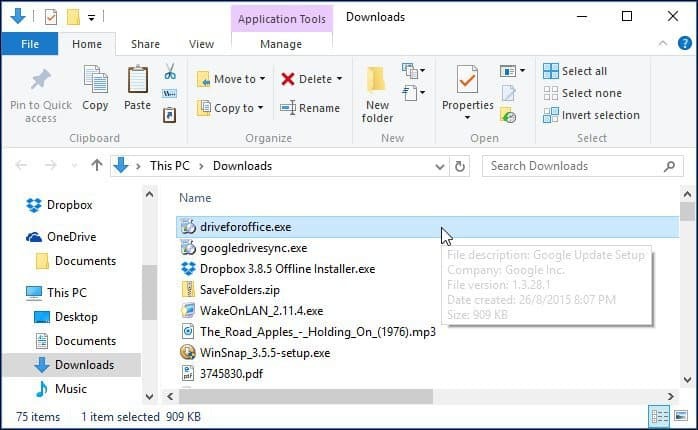
Ketika pengaturan selesai, luncurkan salah satu aplikasi Microsoft Office 2016. Wizard pengaturan Google Drive untuk Microsoft Office akan muncul. Klik Mulai dan masuk ke akun Google Anda dan lengkapi wizard.
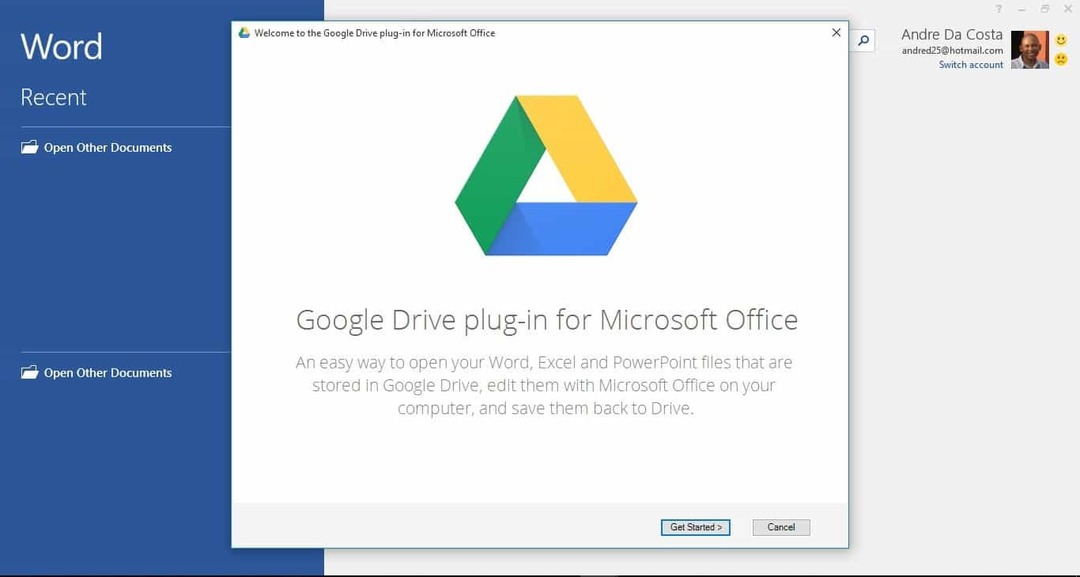
google Drive kemudian akan ditambahkan ke daftar Anda Simpan lokasi di Backstage Office.
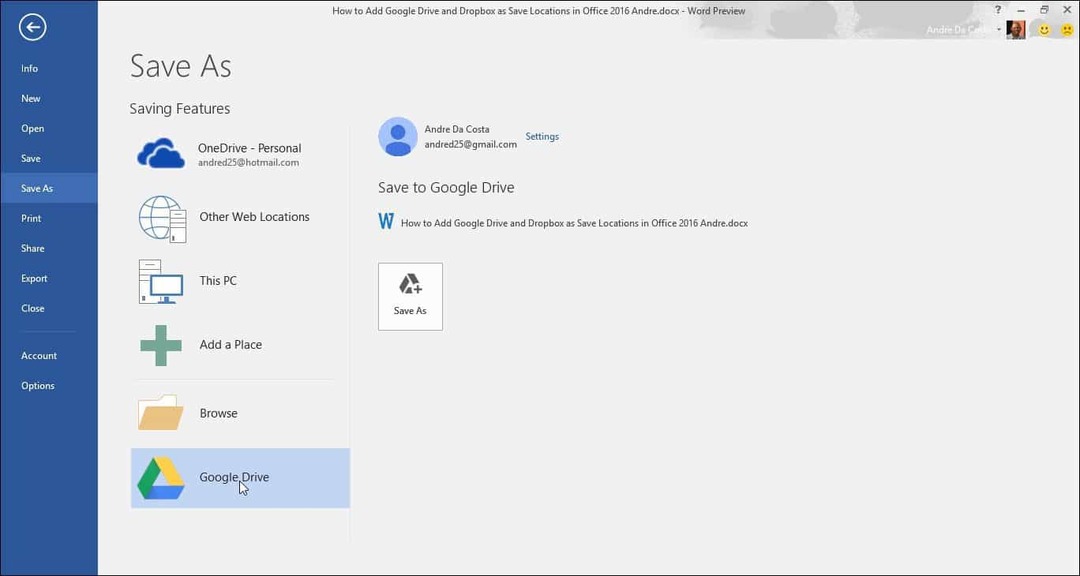
Jadikan Dropbox sebagai Simpan Lokasi
Sayangnya, tidak ada solusi yang didukung secara resmi saat ini untuk Dropbox sebagai lokasi penyimpanan di desktop atau versi 365. Office 2016 adalah masih dalam Pratinjautapi menurut dokumen yang bocor, itu akan diluncurkan 22 September. Skrip pihak ketiga hanya mendukung versi Office yang lebih lama seperti Office 2013. Dropbox telah berjanji untuk memberikan dukungan untuk Office 2016 akhir tahun ini ketika versi baru suite umumnya tersedia.
Perlu dicatat Office Online, yang mencakup versi Word, Excel, dan PowerPoint berbasis web memang memiliki dukungan asli untuk Dropbox sebagai Simpan Lokasi. Luncurkan Office Online, dan di sudut kanan bawah, di bawah Buka dari OneDrive, pilih Tambahkan tempat, dan Dropbox akan muncul.
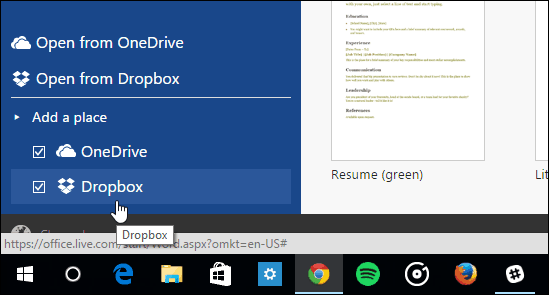
Jadi sampai versi desktop mendapat dukungan Dropbox, Anda harus menyimpan file Office ke folder Dropbox Anda secara manual dengan menjelajahinya atau menambahkannya sebagai default Simpan lokasi. Inilah cara Anda melakukannya.
Harap dicatat, Anda harus menginstal klien Dropbox, Anda dapat mengunduhnya sini.
Luncurkan aplikasi Office seperti Word, dan menuju ke File> Opsi.
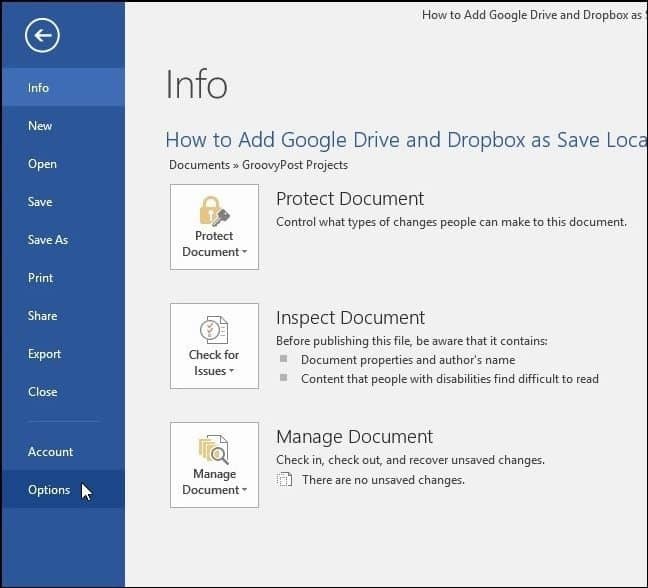
Lalu pergi ke Simpan dan pilih tombol Browse di sebelah bidang Lokasi file lokal default.
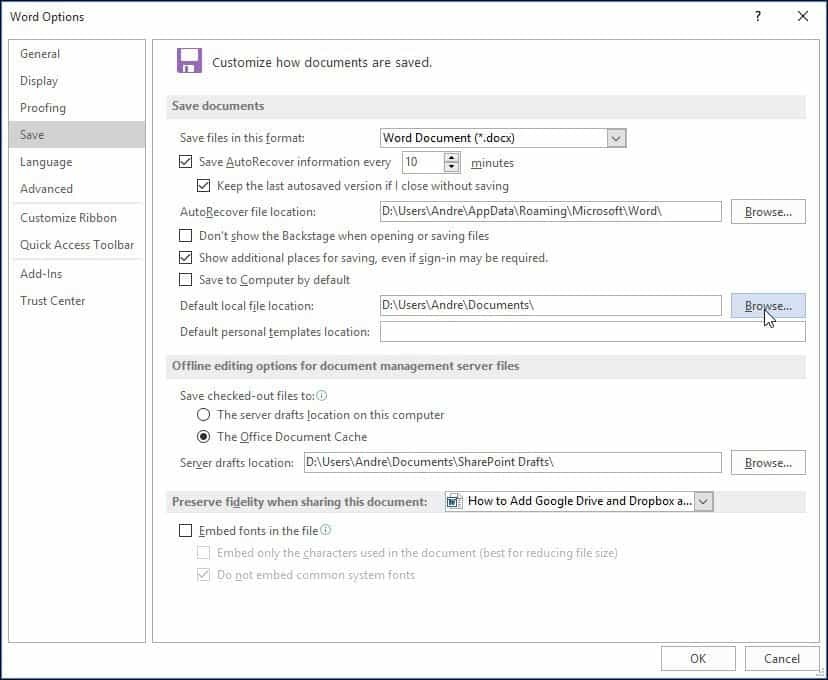
Kemudian jelajahi Dropbox Anda, dan kemudian klik OK.
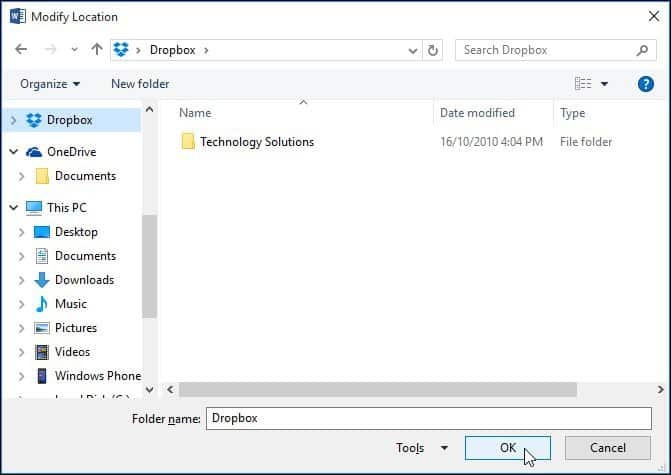
Juga, lihat artikel kami di cara menyimpan dokumen Office secara langsung ke Dropbox.
Bagaimana dengan kamu? Di mana Anda biasanya menyimpan dokumen Office di Cloud? Tinggalkan komentar dan beri tahu kami.



